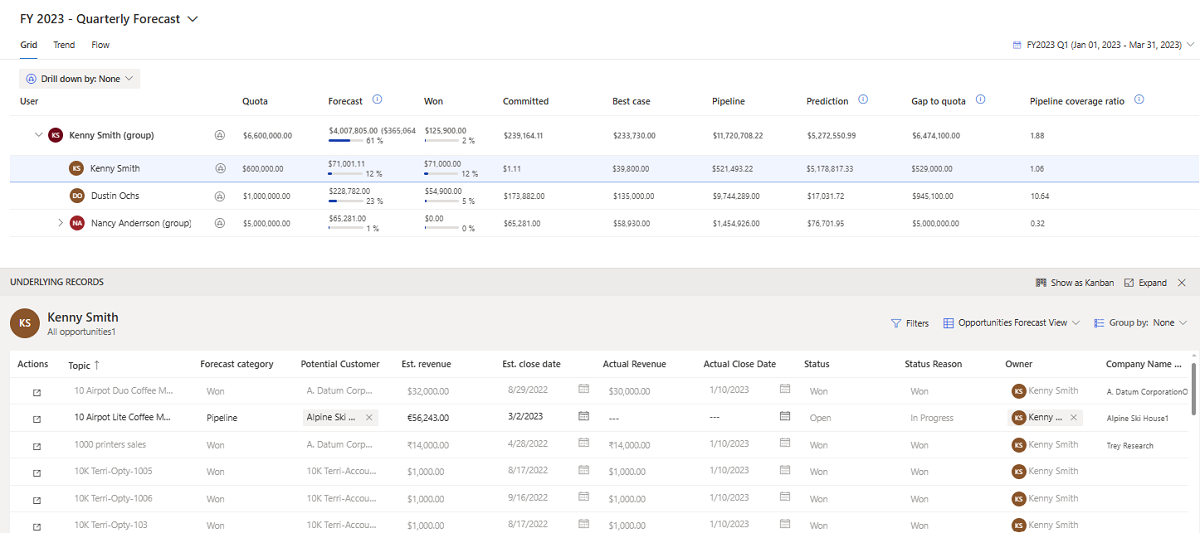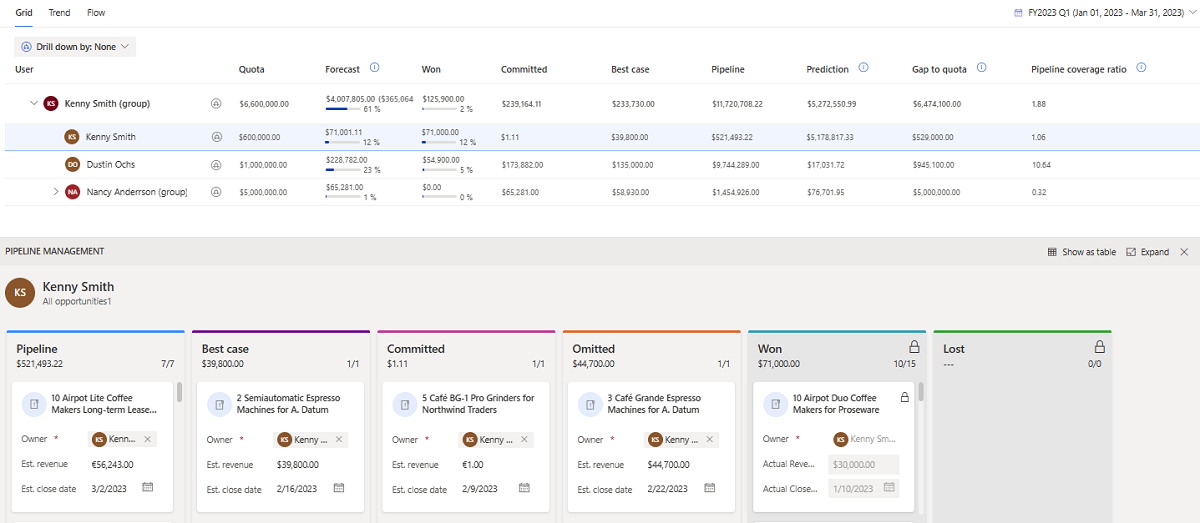Перегляд базових потенційних угод і керування ними
Розуміння основних можливостей, які впливають на прогнозовані значення, допомагає відділу продажів зосередитися на конкретних можливостях і вжити заходів.
Вимоги до ліцензії та посади
| Тип вимоги | Ви повинні мати |
|---|---|
| Ліцензія | Dynamics 365 Sales Premium або Dynamics 365 Sales Enterprise Додаткові відомості: Ціни на продажі Dynamics 365 |
| Ролі безпеки | Будь-яка основна роль у продажу, наприклад продавець або менеджер зі збуту; Додаткові відомості: Основні ролі в продажах |
Перегляд базових потенційних угод
Щоб зрозуміти, які потенційні угоди впливають на значення прогнозів, виберіть один із наступних варіантів:
Виберіть рядок, щоб показати всі потенційні угоди, незалежно від категорії прогнозу.
Виберіть клітинку, щоб показати лише потенційні угоди, які відповідають значенню стовпця зведення.
Нотатка
Базові можливості не відображатимуться для квотних і простих типів стовпців, оскільки жодні можливості не сприяють обчисленню їх значень; ці значення завантажуються вручну через книгу Excel.
Потенційні угоди, що відображаються в таблиці, залежать від ролі, призначеної вам у ієрархії, яка використовувалася для настроювання прогнозу.
Наприклад, Еліс Дарем є менеджером, а Ніколас Фріззелл підпорядковується Еліс. Ніколас може бачити лише свої власні можливості, тоді як Еліс може бачити свої власні можливості та можливості Ніколаса.
Переглядати та редагувати базові потенційні угоди можна двома способами:
Перегляд і редагування в поданні таблиці
За допомогою розширеної сітки можна також переглядати та редагувати відповідні записи сутності. На наведеному нижче екрані наведено приклад розширеного подання сітки для базових записів.
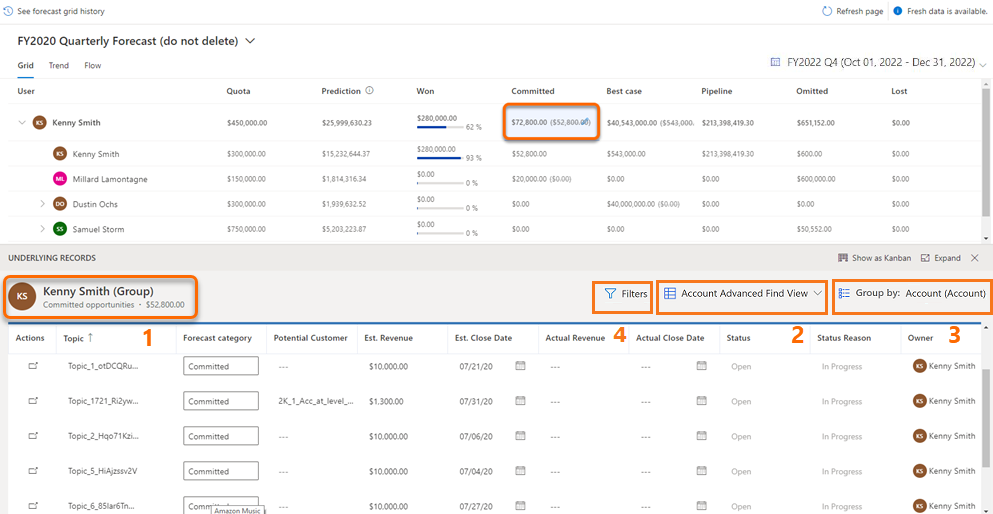
Загальні відомості: Ви можете визначити відповідальний користувач або команду базових записів. Крім того, можна переглянути категорію базових записів, як-от виграний, комітований або конвеєр, а також загальне значення категорії.
Нотатка
Хоча ви можете оновити категорію прогнозу для потенційної угоди в сітці, опції Виграш і Програш вимкнено, і їх не можна вибрати. Ці опції автоматично оновлюються, коли можливість закривається як виграна або програна; Тому їх не слід оновлювати вручну. Докладніше: Закривайте можливості як виграні, так і програні.
Засіб вибору перегляду: можна змінити вигляд цих записів. За замовчуванням відображається подання, яке було вибрано під час настроювання прогнозу.
Групувати за: можна згрупувати базові записи потенційної угоди, використовуючи пов’язану сутність, наприклад обліковий запис. Щоб дізнатися більше про те, як використовувати параметр Група за параметром із фільтром або без нього, перегляньте статтю Фільтрування основних можливостей прогнозу.
Фільтр: ви можете відфільтрувати основні можливості, щоб переглянути конкретний набір можливостей, які ви хочете проаналізувати або над якими потрібно попрацювати. Щоб дізнатися більше про використання фільтрів, перегляньте статтю Фільтрування основних можливостей прогнозу.
Фільтрування основних можливостей прогнозу
Коли ви вибираєте рядок у сітці прогнозу, ви бачите основні можливості, які сприяють цьому рядку в прогнозі. Ви можете групувати та фільтрувати ці можливості, щоб ефективно керувати ними та вживати необхідних заходів для завершення найважливіших угод.
Щоб відфільтрувати приховані можливості
Відкрийте прогноз і виберіть рядок.
Відображаються базові можливості, які сприяють виділеному рядку.
(Необов’язково.) У полі Групувати за виберіть сутність (наприклад, обліковий запис), яку потрібно використовувати для групування.
Можливості групуються за обраним об’єктом.
Виберіть пункт Переглянути базові зведені записи (знак плюс (+)) поруч із групою.
Відображаються можливості, пов’язані з цим обліковим записом. Для отримання додаткових відомостей про те, як працюють фільтри під час групування базових записів, перейдіть до розділу Приклад: Групування та фільтрування основних можливостей.
Виберіть Фільтри та додайте умови фільтра.
Якщо встановлено значення Групувати за,ви можете безпосередньо застосувати фільтри до базових можливостей, як показано на наступному знімку вікна. Фільтр можливостей зберігатиметься для повторюваних у тому самому прогнозі, доки ви не очистите фільтр вручну.
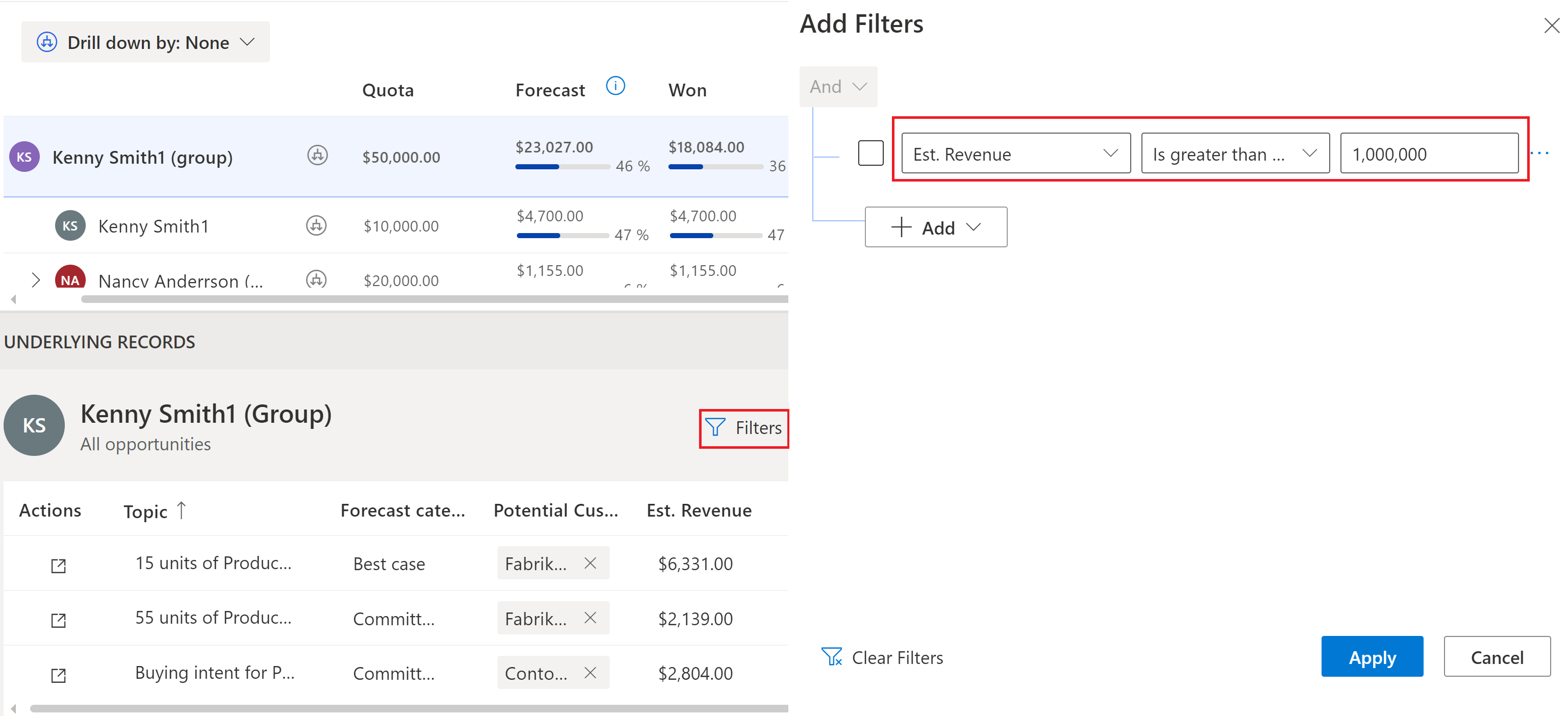
Якщо для параметра «Групувати за» встановлено значення сутність (наприклад, обліковий запис),
Групу можна відфільтрувати за атрибутами вибраної таблиці. Наприклад, якщо ви вирішили згрупувати потенційні угоди за обліковими записами, ви можете відфільтрувати облікові записи з певного регіону. Ви також можете додати фільтр для пов’язаної сутності, наприклад приблизний дохід від потенційних можливостей, пов’язаних з обліковим записом.
Ви можете застосувати інший фільтр для можливостей, пов’язаних із групою. Фільтри, застосовані до базових можливостей, зберігаються незалежно від згрупованої сутності, групового фільтра та повторюваності прогнозу.
Кожен прогноз може мати різні умови фільтрації та групування.
Щоб дізнатися більше про фільтри, перегляньте статтю Додавання умов до фільтра.
Приклад: групування та фільтрування основних можливостей
Розберемося в групуванні та фільтрації базових записів на прикладі.
Кенні Сміт є віце-президентом відділу продажів Contoso Inc і очолює відділи продажів у регіонах Північної Америки (NA) та Європи. Кенні хоче особисто доповнити клієнтам цінних можливостей у регіоні Північної Америки, щоб угоди можна було закрити вчасно до 2 кварталу. Нижче наведено кроки, які повинен виконати Кенні:
Відкрийте прогноз на 2-й квартал для організації.
Виберіть Обліковий запис у полі Групувати за. Всі базові можливості прогнозу згруповані за відповідними рахунками.
Виберіть Фільтри>Додати>рядок і вкажіть таку умову:
Address2: Country Equals North America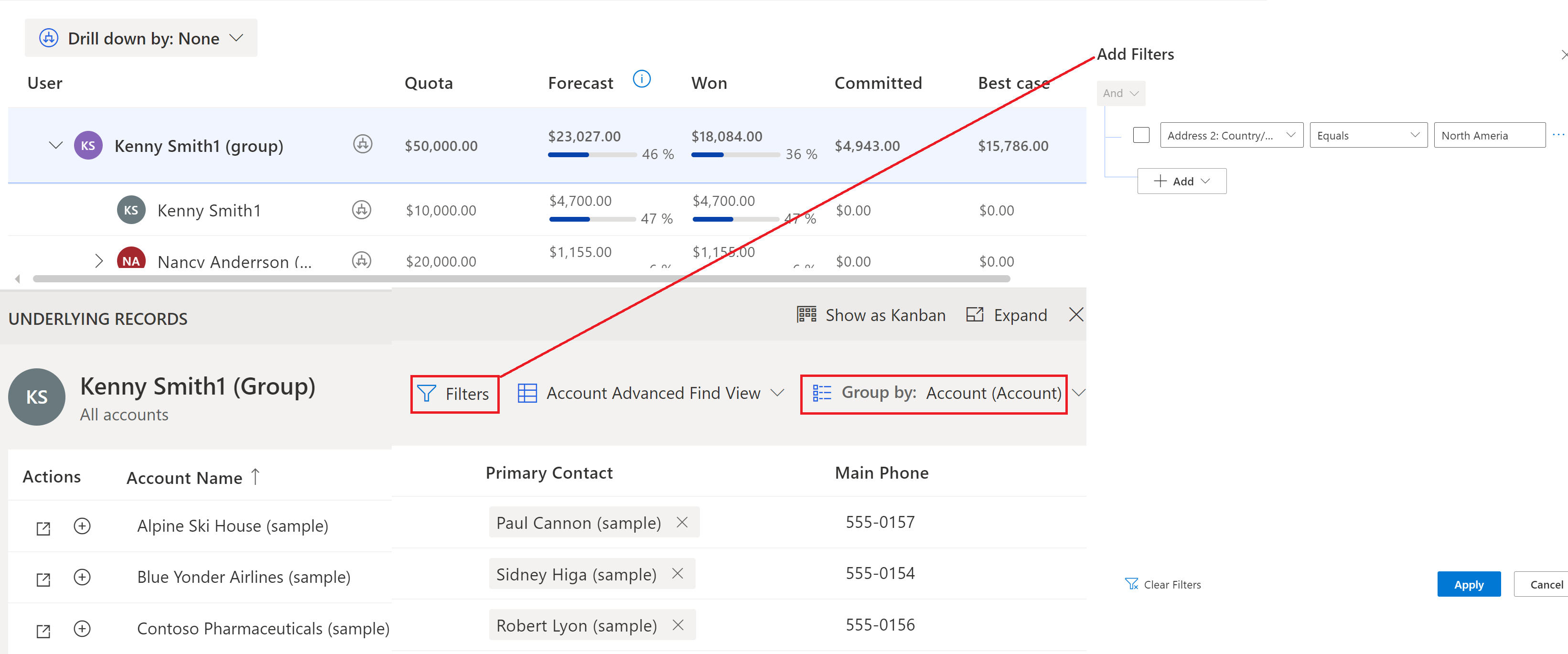
Відображаються всі облікові записи в Північній Америці.
Виберіть пункт Переглянути базові зведені записи (знак плюс (+)) поруч із обліковим записом. Відображаються основні можливості, пов’язані з цим обліковим записом.
Виберіть Фільтри>Додати>рядок і вкажіть таку умову для можливостей:
Est.Revenue Is greater than or equal to 1,000,000Відображаються високоцінні можливості вибраного облікового запису.
Нотатка
Фільтр можливостей зберігається, якщо його не спорожнити вручну. Наприклад, коли Кенні відкриває зведені записи іншого облікового запису в регіоні Північної Америки, ці записи вже фільтруються на предмет цінних можливостей. Навіть якщо Кенні змінить групування на сутність користувача, базовий фільтр можливостей збережеться й автоматично застосується до можливостей у новій групі.
Перегляд і редагування в поданні канбан
Відкрити прогноз.
Виберіть рядок або клітинку для будь-якого рівня ієрархії, для якого необхідно переглянути базові потенційні угоди.
У цьому прикладі ми вибираємо Еліс Дарем. Оскільки Еліс є менеджером, перераховані всі основні можливості, які впливають на прогноз команди. Це подання за замовчуванням відкривається в таблиці.
Можна визначити, чи належать вибрані потенційні угоди до робочої групи, особи, окремого значення клітинки або повного рядка, поглянувши на заголовок таблиці. Формат заголовка описано в наведеній нижче таблиці.
Формат заголовка Опис Ім'я користувача (група) – усі потенційні угоди Усі потенційні угоди з різних категорій прогнозів, за які відповідає обраний користувач і робоча група користувача. Ім'я користувача – усі потенційні угоди Усі потенційні угоди з різних категорій прогнозів, за які відповідає обраний користувач. Ім'я користувача (група) – Ім'я стовпця Потенційні угоди з обраної категорії прогнозів, за які відповідає обраний користувач і робоча група користувача. Ім'я користувача – Ім'я стовпця Усі потенційні угоди з обраної категорії прогнозів, за які відповідає обраний користувач. Можна змінити подання цих потенційних угод за допомогою поля вибору подання. За замовчуванням відображається подання, яке було вибрано під час настроювання прогнозу.
Виберіть Показати як Канбан.
Подання таблиці змінюється на подання канбану, а порядок стовпців відображається залежно від порядку, визначеного в набір параметрів програми. Усі базові потенційні угоди відображаються як картки у відповідних категоріях прогнозів. У кожній картці відображаються атрибути, які можна редагувати. У цьому прикладі відображаються назва потенційної угоди, Власник, Орієнтовний дохід і Приблизна дата закриття.
Нотатка
Можливості у стовпцях «Виграно» та «Програно » заблоковано. Ці значення не можна редагувати напряму, оскільки потрібно вказати кілька значень атрибутів, щоб указати потенційну угоду як виграну або програну. Проте, можна вибрати ім'я потенційної угоди, і вона відкриється на новій сторінці, де можна редагувати її редагувати, а потім зберегти та закрити.
Щоб змінити можливість, можна безпосередньо змінити значення атрибутів, що відображаються на картка, і перетягнути Картки з однієї категорії прогнозу в іншу.
Зміни зберігаються і потенційна угода оновлюється у Dynamics 365 Sales. Зміни також автоматично застосовуються в сітці прогнозів.
Нотатка
Щоб редагувати більше атрибутів потенційної угоди, виберіть ім'я потенційної угоди. Потенційна угода відкриється на новій сторінці, в її можна відредагувати згідно з потребами, а потім зберегти та закрити.
Не вдається знайти параметри в програмі?
Можливі три причини.
- У вас немає необхідної ліцензії або ролі.
- Ваш адміністратор не вмикав цю функцію.
- У вашій організації використовується настроювана програма. Зверніться до свого адміністратора, щоб отримати точні вказівки. Кроки, описані в цій статті, стосуються виключно готових програм Центр збуту та Sales Professional.
Див. також
Точний дохід проекту з прогнозуванням продажів
Перегляд прогнозу
Зворотний зв’язок
Очікується незабаром: протягом 2024 року ми будемо припиняти використання механізму реєстрації проблем у GitHub для зворотного зв’язку щодо вмісту й замінювати його новою системою зворотного зв’язку. Докладніше: https://aka.ms/ContentUserFeedback.
Надіслати й переглянути відгук про